Управление информацией компании

- 1 058
- 05.12.2025 19:08
В разделе информация о компании, можно редактировать такие информации как:
–– название организации и логотип;
–– адрес магазина или офиса с указанием метки на карте;
––описание деятельности и график работы.
Основная информация
Для добавления и редактирования названия организации, в разделе Компания – Информация, в поле названия компании, в блоке Основная информация введите юридическое название компании (OOO AGROBAZA) или брендовое название (AGROBAZA)

Данная информация отображается на витрине в AGROBAZA и товарных карточках.
Логотип компании — это элемент имиджа вашей компании. Он служит, для идентификации и узнаваемости вашей компании на AGROBAZA.
Чтобы загрузить ваш логотип, в разделе Компания – Информация и в блоке Основная информация загрузите свой логотип. Рекомендуем загрузить логотип размером от 100x100 px в форматах .jpg, .jpeg, .png, .gif размером до 10мб.

Логотип будет отображаться на вашем веб сайте и на товарной странице вашей компании на AGROBAZA.
Как указать адрес компании/магазина
Адрес вашей компании в первую очередь служит для определения региона продаж. По умолчанию указанный регион считается регионом доставки товаров или адресом самовывоза.
Чтобы указать адрес вашего магазина или организации, в разделе Компания – Информация перейдите в блок Адрес

В соответствующих полях, начните указывать необходимые данные.
В поле страна, выберите Страну местонахождения. Далее в зависимости от выбранной страны можете указать регион и город в данном регионе.
После указания региональных данных, введите в поле «адреса» точный адрес вашей организации (например: проспект Амира Темура, 34) и для удобства ваших клиентов, укажите ориентир (например: рядом с метро Х.Алимджан).
Указанный адрес будет отображаться на вашем сайте и на товарной странице на AGROBAZA.
Чтобы визуально показать где вы находитесь, укажите метку на карте. Для этого, в блоке Адрес.
Наведите мышь на карту, воспользуйтесь колесом мыши для приближения или отдаления, найдите ваше местоположение и кликните мышью на нужное место.

Метка на карте, будет отображаться на вашем сайте в блоке Контакты на главной странице и на странице Контакты.
Как заполнить описание деятельности
Описание деятельности вашей организации, отображается на вашем сайте в разделе О Нас.
Чтобы заполнить о деятельности вашей организации, перейдите в блок Описание деятельности. В текстовом редакторе напиши о деятельности вашей организации.
В редакторе вы также можете загрузить фотографию, менять формат текста, цвет текста и шрифт.

Настройка графика работы
Информация о графике работы поможет покупателям легко ориентироваться по времени посещения вашей организации или магазина. Вы можете указать для каждого дня отдельный график работы и время перерыва.
Чтобы настроить часы работы, перейдите в блок График работы. В таблице графика выберите нужный вам день и нажмите на иконку «карандаша». Далее в диалоговом окне укажите начало и конец рабочего дня, либо укажите день «Выходным» и сохраните изменения. Таким образом вы можете настроить график для каждого дня отдельно.

Информация о графике будет отображаться на вашем сайте в разделе О нас, на товарной странице в разделе сведений о продавце и на витрине вашей компании на AGROBAZA.
Помощь продавцам

- 29.11.2025 04:06
В разделе информация о компании, можно редактировать такие информации как: –– название организации и логотип; –– адрес магазина или офиса с указанием метки на карте; ––описание деятельности и график работы. Основная информация Для добавления и редактирования названия организации, в разделе Комп ...

- 01.12.2025 10:52
В разделе Контакты можно управлять контактными данными компании, по которым покупатели смогут связаться с продавцом. В качестве контактов можно указать телефонные номера, почтовые адреса и адреса в мессенджерах. Как добавить номер телефона Что бы добавить номер телефона, в блоке ТЕЛЕФОН необходим ...

- 29.11.2025 04:06
В разделе Заказы вы можете обрабатывать ваши заказы, оформленные с AGROBAZA.uz или веб сайта. На странице списка заказов вы можете просмотреть номер и дату заказа, сумму заказа и тип оплаты, а также текущий статус заказа. При необходимости на странице есть возможность фильтрации заказов по опреде ...

- 29.11.2025 07:37
Как добавить товар? Для добавления товара перейдите в раздел «Товары» – «Список» и нажмите кнопку «Добавить» Основная информация В блоке «основная информация» укажите корректное наименование товара и ключевые слова для поиска. ...